Publicité
Si vous êtes au collège, il est probable que vous ayez déjà commencé votre semestre de printemps ou qu'il commencera très bientôt. L'une des parties les plus difficiles de l'université (en plus des devoirs, bien sûr) est de gérer un horaire complexe et en constante évolution. Si vous considérez chaque classe comme un travail individuel - faisant de chacun de vos professeurs votre patron - vous avez beaucoup de gens à gérer juste pour passer la semaine.
L'une des meilleures choses que vous puissiez faire pour bien démarrer votre semestre est de tirer parti des outils en ligne gratuits pour vous aider à gérer vos cours. Dans cet article, je vais vous montrer comment gérer votre emploi du temps et vous organiser ce semestre avec Google Agenda.
Étape 1 - Collectez vos horaires
 Avant de pouvoir vous organiser avec Google Agenda, vous devez obtenir tout de vos horaires ensemble. Commencez par trouver une copie officielle de votre horaire de cours de semestre (qui est généralement disponible sur le même site Web que vous utilisez pour vous inscrire aux cours). Vous devez également trouver des horaires pour toutes les activités parascolaires, le travail ou les événements auxquels vous prévoyez de participer au cours du semestre.
Avant de pouvoir vous organiser avec Google Agenda, vous devez obtenir tout de vos horaires ensemble. Commencez par trouver une copie officielle de votre horaire de cours de semestre (qui est généralement disponible sur le même site Web que vous utilisez pour vous inscrire aux cours). Vous devez également trouver des horaires pour toutes les activités parascolaires, le travail ou les événements auxquels vous prévoyez de participer au cours du semestre.
Obtenez autant d'informations que possible pour chacun de vos événements afin de rendre votre programme aussi robuste que possible. Cela inclut les dates, les durées, les lieux, les manuels requis - même les enseignants. N'ayez pas peur d'inclure trop d'informations dans cette étape, vous pouvez toujours les supprimer plus tard.
Étape 2 - Identifier les dates et événements importants
 Essayez d'identifier les dates ou événements importants qui se produiront ce semestre. Les dates les plus prioritaires seront pour des choses comme quand les frais de scolarité sont dus, le dernier jour pour ajouter un cours, le dernier jour pour abandonner un cours et la date à laquelle l'aide financière sera dispersée.
Essayez d'identifier les dates ou événements importants qui se produiront ce semestre. Les dates les plus prioritaires seront pour des choses comme quand les frais de scolarité sont dus, le dernier jour pour ajouter un cours, le dernier jour pour abandonner un cours et la date à laquelle l'aide financière sera dispersée.
Si votre université affiche un calendrier officiel, vérifiez-le et notez tout autre événement important.
Étape 3 - Organisez-vous avec Google Agenda
Maintenant que vous avez franchi les étapes difficiles, il ne vous reste plus qu'à tout rassembler. Rendez-vous sur Google Agenda (cela nécessite un compte Google gratuit) pour commencer.
Nous allons commencer par créer un calendrier individuel pour contenir votre horaire de cours. La création d'un programme individuel vous donne la possibilité de l'activer / le désactiver ultérieurement, ce qui peut être utile si vous avez beaucoup d'événements. Cliquez sur Créer sous Mes calendriers sur le côté gauche de l'écran.

Vous recevrez une variété de champs à remplir comme le nom et la description de votre calendrier. Vous aurez également la possibilité de partager votre calendrier, ce qui est idéal si vous souhaitez garder vos amis ou vos proches dans la boucle.
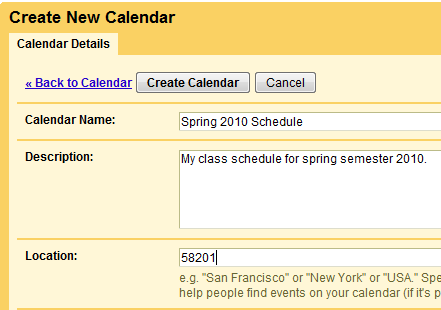
Pour commencer à ajouter des cours à votre horaire, cliquez sur la flèche à côté de votre calendrier sur le côté gauche de l'écran et sélectionnez Créer un événement sur ce calendrier.
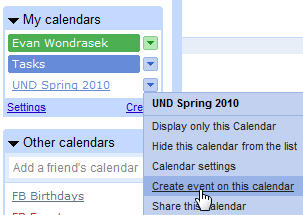
Comme la plupart de vos cours se répéteront tout au long de la semaine, vous pouvez utiliser le Répéter… case à cocher pour planifier des modèles tels que lundi / mercredi / vendredi ou mardi / jeudi. Vous pouvez également définir le dernier jour du semestre Jusqu'à ce que: pour que votre calendrier se nettoie automatiquement une fois le semestre terminé.
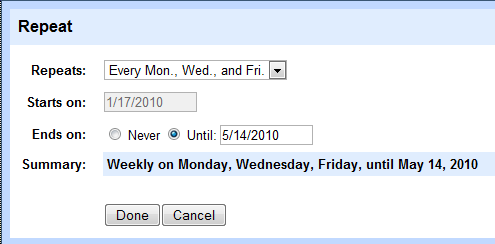
Avant de finaliser l'inscription au cours, je recommande d'ajouter des informations supplémentaires sur le cours dans le La description domaine comme l'instructeur, les manuels et les heures de bureau.
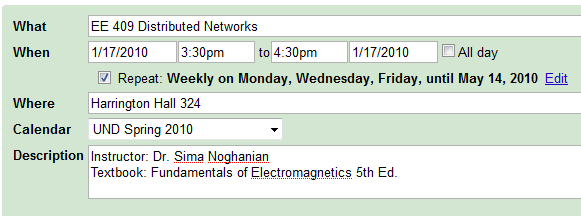
Continuez à ajouter des événements de calendrier jusqu'à ce que votre emploi du temps soit plein! N'oubliez pas d'ajouter des éléments comme votre horaire de travail ou vos activités parascolaires.
Étape 4 - Accéder à votre calendrier
Maintenant que vous avez l'intégralité de votre emploi du temps dans Google Agenda, la dernière étape consiste à le rendre disponible sur tous les appareils que vous possédez. Vous pouvez toujours accéder à votre calendrier à partir de n'importe quel navigateur Web, mais l'une des meilleures façons d'interagir avec votre calendrier est d'obtenir une application pour votre téléphone mobile.
Google Agenda se synchronise actuellement avec de nombreux systèmes d'exploitation mobiles populaires tels que Android, La mûre, iPhone, Nokia / Symbian, et Windows Mobile.
Un autre excellent moyen de garder un œil sur votre calendrier consiste à l'ajouter à votre barre latérale Gmail. Pour ce faire, activez Gadget Google Agenda dans Gmail Labs. Si votre calendrier de cours n'est pas visible, cliquez sur Options -> Modifier les calendriers visibles et l'activer.

Étape 5 - Notifications
Il peut être particulièrement difficile de suivre votre emploi du temps au début d'un nouveau semestre, mais Google Agenda peut fournir des notifications par SMS et e-mail pour vous garder sur la bonne voie. Pour activer les notifications, cliquez sur la flèche à côté de votre calendrier et sélectionnez Notifications.
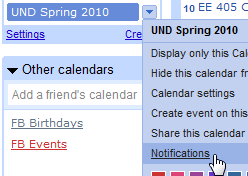
Si vous êtes vraiment préoccupé par les cours manquants, vous pouvez activer des rappels qui peuvent vous alerter avant le début de chaque cours. Cela pourrait être utile pendant la première semaine de cours et peut être facilement désactivé une fois que vous êtes familiarisé avec votre emploi du temps.

Conclusion
Bien que cela prenne un peu de temps pour tout mettre ensemble, avoir votre calendrier en ligne et disponible sur tous vos appareils peut être un grand atout tout au long de votre semestre.
Vous avez des conseils pour rester au top de votre semestre? Partagez-les avec nous dans les commentaires!
N'oubliez pas de consulter le reste des articles de MakeUseOf sur rester organisé avec des calendriers! Ou apportez un peu plus d'organisation dans votre vie avec ces meilleurs fabricants d'étiquettes Les 7 meilleurs fabricants d'étiquettes pour s'organiserVoici les meilleurs fabricants d'étiquettes et imprimantes d'étiquettes pour organiser votre maison, votre bureau, votre garage, votre réfrigérateur et plus encore. Lire la suite .
Crédits image: Evan Wondrasek, Brymo, Matt Biddulph.
Evan Wondrasek est l'éditeur fondateur de Techerator.com, un site qui fournit des conseils, des guides et des critiques gratuits pour toutes sortes de logiciels, applications Web, ordinateurs et gadgets. Il étudie actuellement le génie électrique et l'informatique à l'Université du Dakota du Nord.


